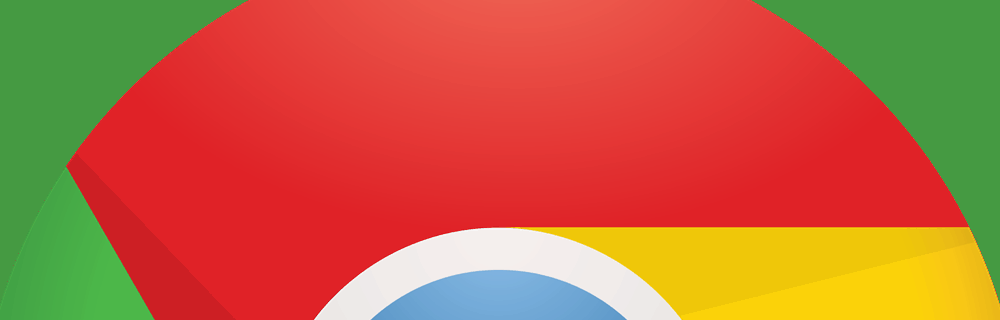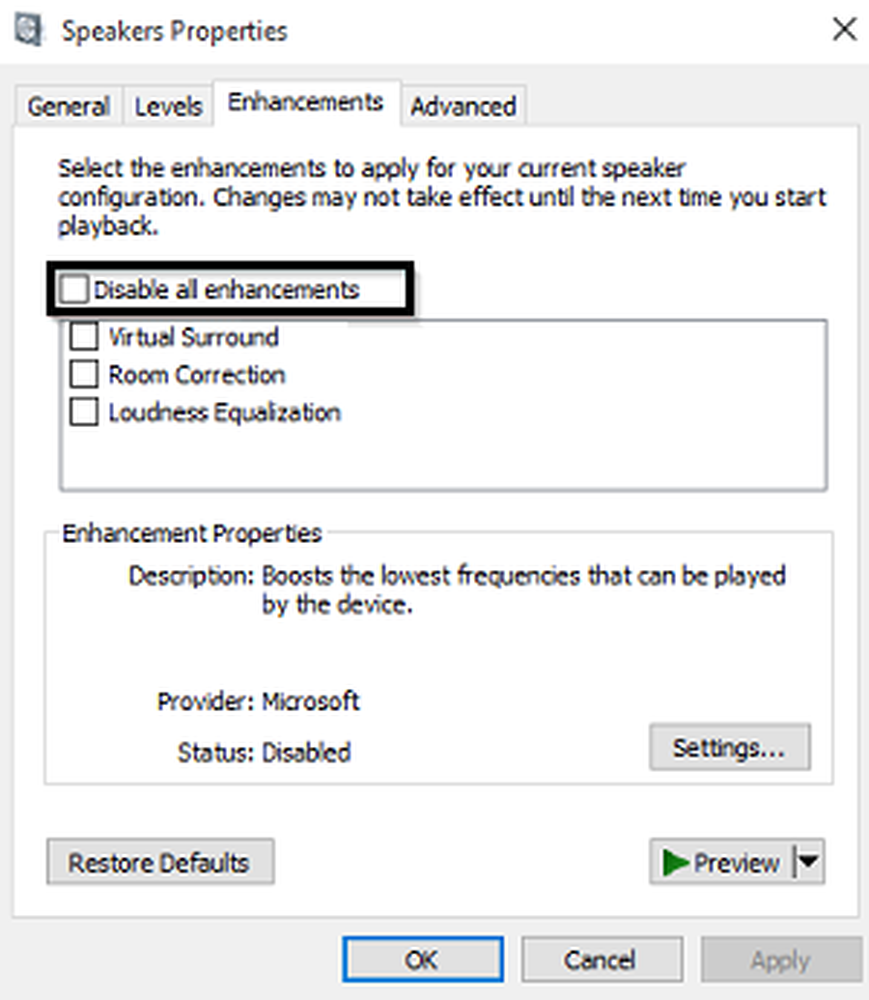Deaktivieren Sie die automatische Wiedergabe von Videos auf mobilen Geräten, um Daten zu speichern

Deaktivieren der automatischen Wiedergabe von Videos in beliebten mobilen Apps
Mobile Apps werden für Videos mit automatischer Wiedergabe berüchtigt. Die Optionen hier sind nicht umfassend, aber für die Apps, die Sie häufig verwenden, wie beispielsweise Facebook, Twitter, Instagram und YouTube, finden Sie hier einige Tipps, die Ihnen helfen. Wenn Sie eine App wie Snap Chat verwenden, die stark videobasiert ist, müssen Sie die Kompromisse wahrscheinlich akzeptieren. Mit YouTube können Sie jedoch gelegentlich ein paar Videos ansehen.
Tippen Sie auf die Schaltfläche Mehr (dargestellt durch einen Breadcrumb-Button)> (iOS-Benutzer tippen auf Kontoeinstellungen), Tippen Sie auf App-Einstellungen, (iOS, tippen Sie auf Einstellungen.)

Zapfhahn Automatisches Abspielen aus den Android-Einstellungen. Oder tippen Sie unter iOS auf Videos und Fotos.

Dann wählen Sie Nie automatisch Videos abspielen.

Wechseln Sie zu Einstellungen auf Ihrem Android- oder iOS-Gerät.

Dann tippen Sie auf Allgemeines von Android-Einstellungen. Oder, Tippen Sie unter iOS auf die Einstellungen.

Dann tippen Sie auf Video-Autoplay auf beiden Geräten.

Zapfhahn Videos werden nicht automatisch in Zeitleisten abgespielt, Tippen Sie unter iOS auf Videos niemals automatisch abspielen.

Öffnen Sie Instagram auf einem iPhone, iPad oder Android-Gerät und gehen Sie zu Einstellungen. Dann wählen Sie Zelluläre Datennutzung aus dem Menü auf beiden Plattformen. Und endlich einschalten Verwenden Sie weniger Daten.

Youtube
Starten Sie YouTube entweder auf Android oder iOS und wechseln Sie zu Einstellungen.
Dann auf Android tippen Allgemeines. Oder tippen Sie unter iOS auf die Einstellungen.

Dann auf Android tippen Beschränken Sie die mobile Datennutzung. Schalten Sie auf Ihrem iPhone ein Spielen Sie HD nur mit WLAN ab. Während Sie Ihren Datentarif verwenden, wird er auf diese Weise nicht für HD-Videos verschwendet, Sie können sie jedoch über eine Wi-Fi-Verbindung genießen.

Diese Tipps helfen Ihnen hoffentlich, ein wenig mehr aus diesem begrenzten Datenplan herauszuholen und gleichzeitig Ihre Lieblingswebseiten zu genießen. Ich würde mir wünschen, dass diese Apps, mobilen Betriebssysteme und Websites in Ländern und Regionen der USA mit begrenzten Bandbreitenoptionen ein wenig rücksichtsvoller sind.
Mobile Geräte wie Smartphones werden für viele Benutzer in Entwicklungsländern zum ersten Computergerät. Gleichzeitig müssen wir uns mit den Einschränkungen des Internets, in dem wir leben, und den hohen Kosten für Daten auseinandersetzen.